PDF文档中如何添加图片
- 来源: 金舟软件
- 作者:Kylin
- 时间:2025-03-06 18:04:59
PDF文档可以插入很多内容,其中图片是其中一种,那么如何快速插入呢?这里将方法分享如下,有需要的小伙伴可以参考下!
操作步骤:
第一步、双击打开金舟PDF编辑器,然后选择“打开PDF文档”;
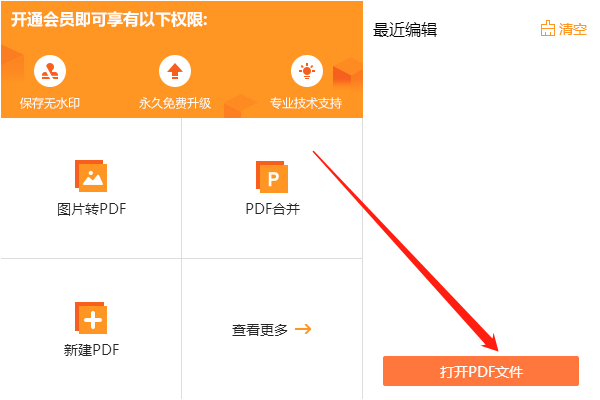
第二步、接着,点击菜单栏中的“添加”-“添加图像”;
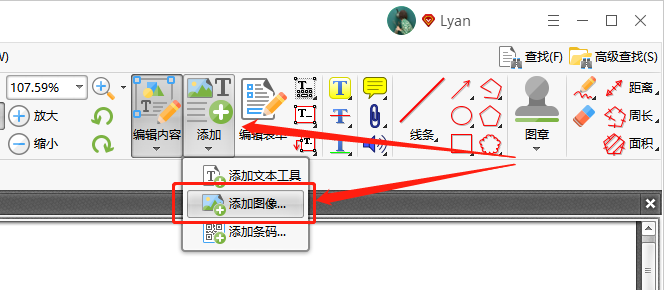
第三步、然后选中需要添加的图片,在这里勾选“作为页面内容一部分”,点击“确定”即可;
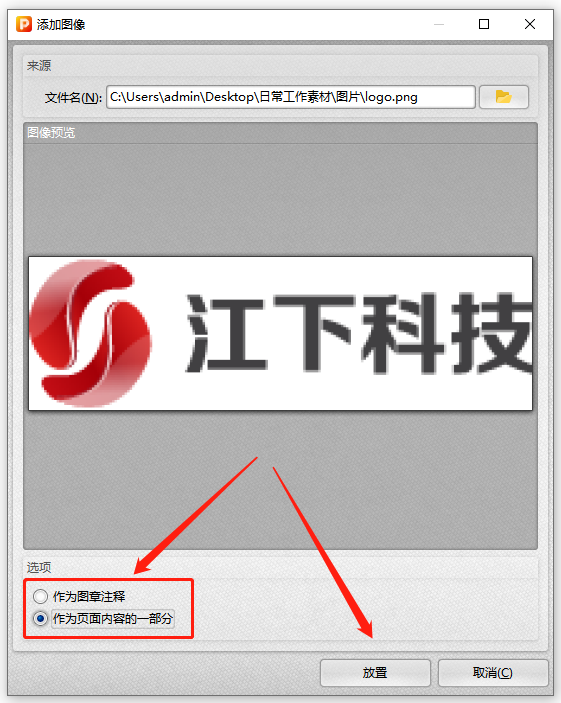
第四步、如图,图片就成功添加到PDF文档中了,可直接调整图片大小;
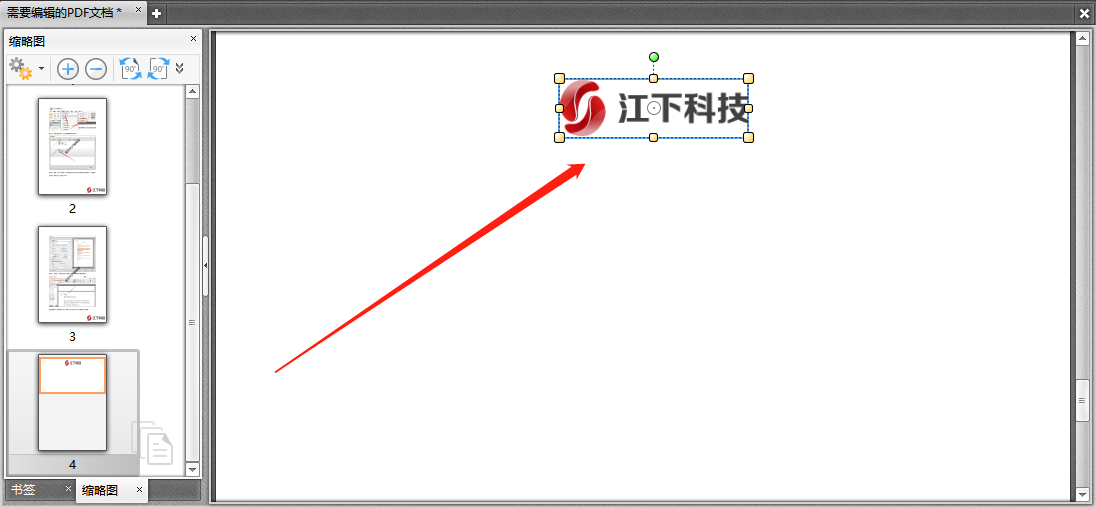
第五步、继续编辑后,记得保存文档!
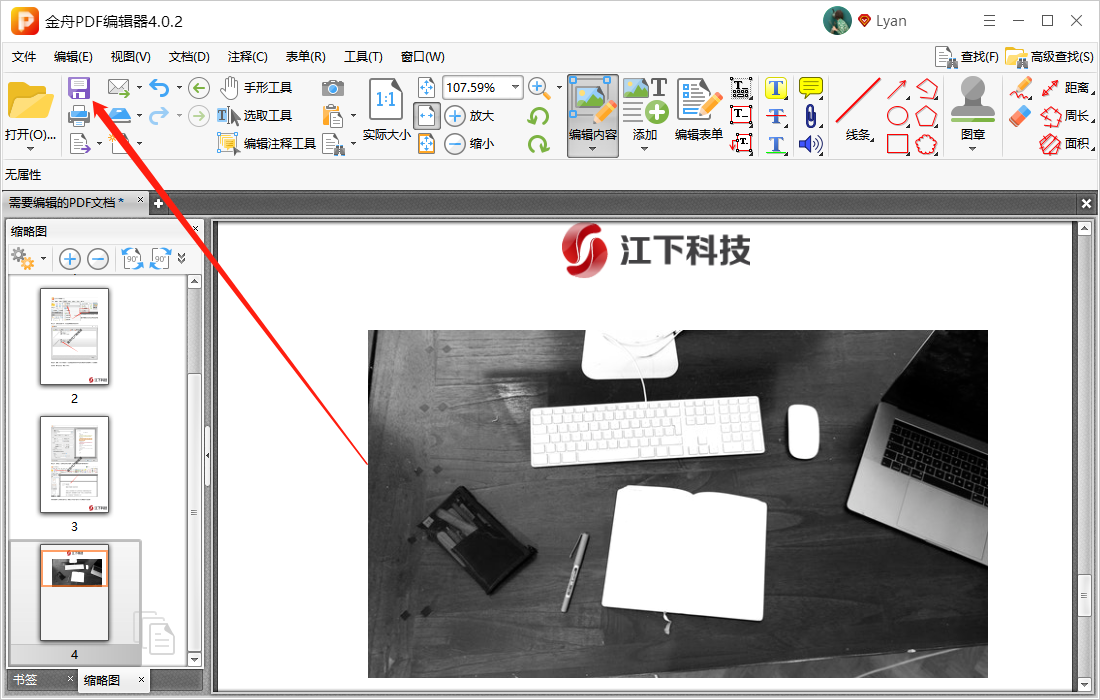
跟着上面的操作,你就可以实现PDF文档添加图片了,还想了解相关教程可以到金舟软件官网查询。
往期文章:







































































































 官方正版
官方正版
 纯净安全
纯净安全









